 | |
| 1415 × 1100 пикс. Открыть в новом окне | |
Выберите хранилище "Личное" и нажмите "ОК".
 | |
| 960 × 870 пикс. Открыть в новом окне | |
После выбора хранилища нажмите на кнопку "Далее".
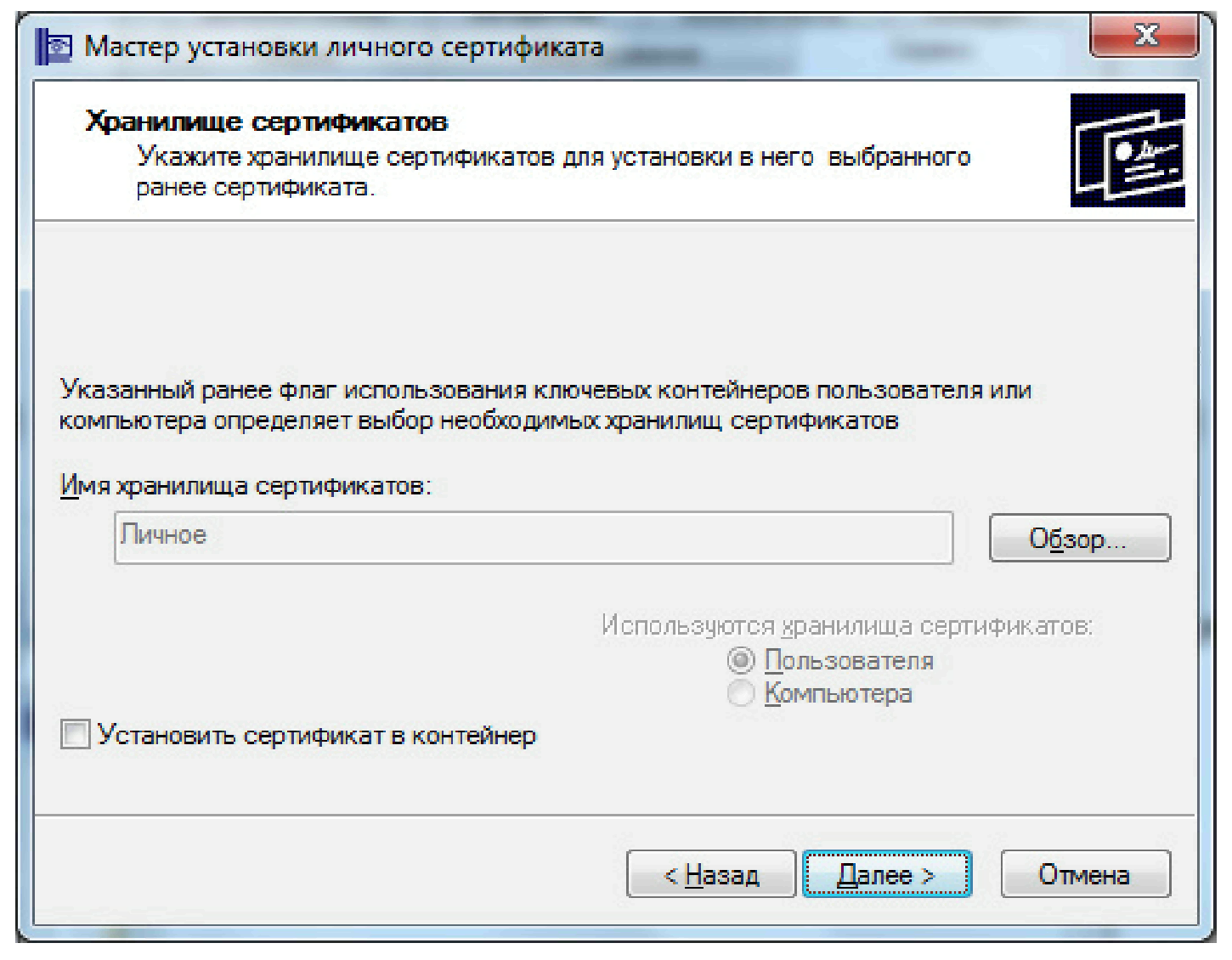 | |
| 1450 × 1130 пикс. Открыть в новом окне | |
Затем нажмите на кнопку "Готово".
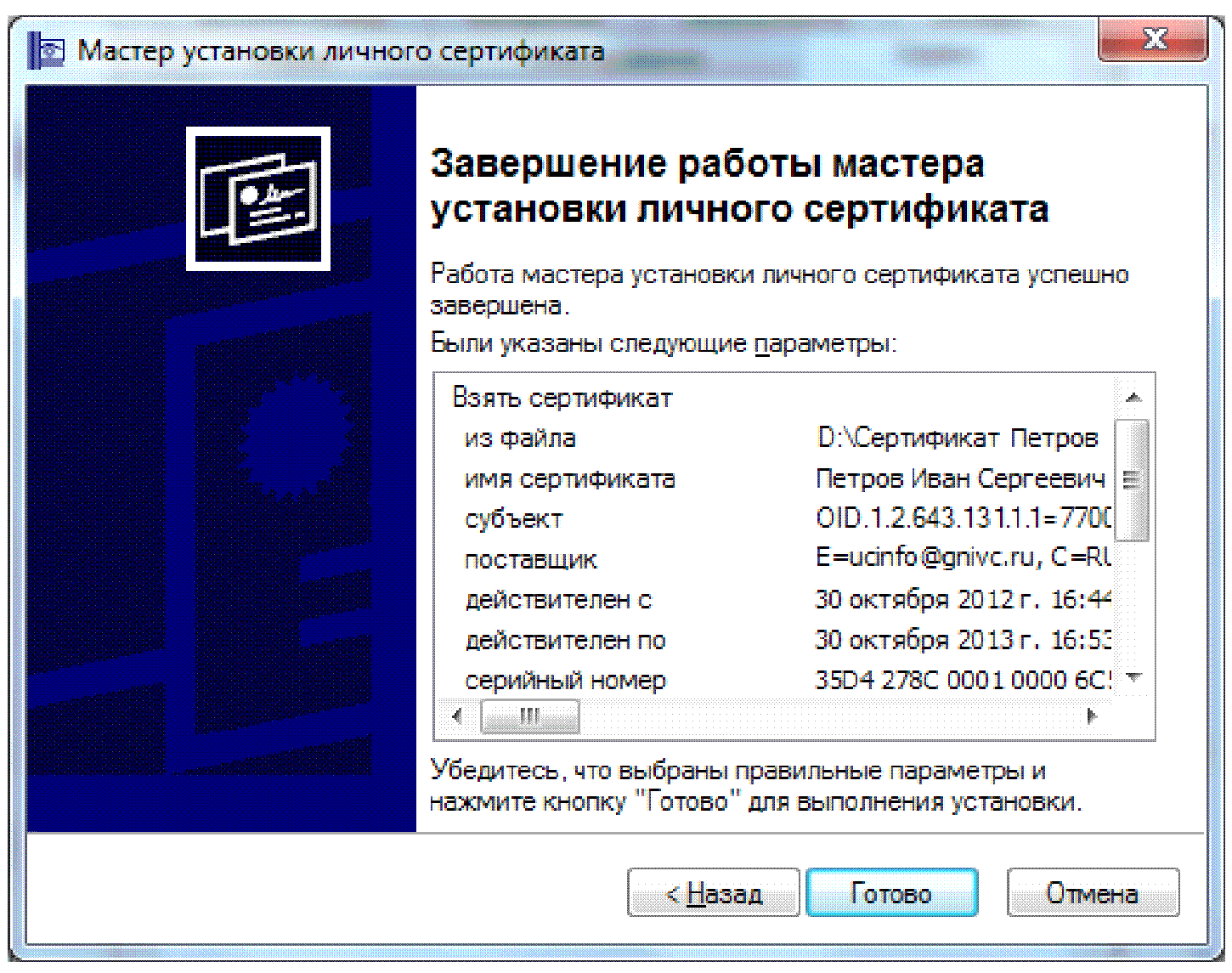 | |
| 1450 × 1145 пикс. Открыть в новом окне | |
После нажатия на кнопку "Готово" может появиться такое сообщение: "Этот сертификат уже присутствует в хранилище сертификатов. Заменить существующий сертификат новым, с проставленной ссылкой на закрытый ключ?". В таком случае необходимо выбрать "Да".
 | |
| 1190 × 530 пикс. Открыть в новом окне | |
В сообщении об успешной установке нажмите "ОК". Если у Вас отобразилось сообщение "Этот сертификат уже присутствует в хранилище сертификатов. Заменить существующий сертификат новым, с проставленной ссылкой на закрытый ключ?", то сообщение "Сертификат был установлен в хранилище "Личные" текущего пользователя" может не появиться.
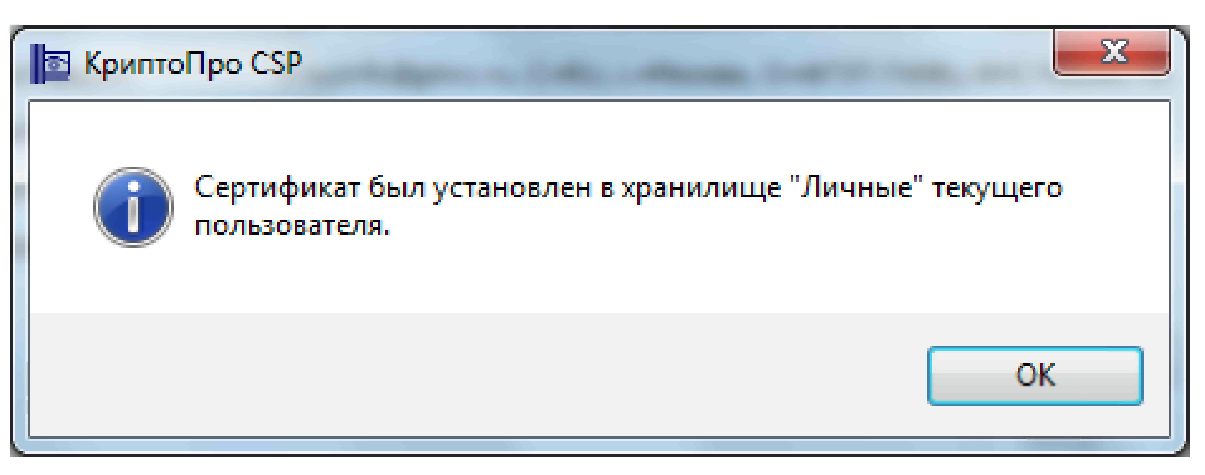 | |
| 1205 × 475 пикс. Открыть в новом окне | |
Внимание! Если при установке КСКПЭП в хранилище сертификатов "Личные" появляется сообщение "Закрытый ключ на указанном контейнере не соответствует открытому ключу в сертификате. Выберите другой ключевой контейнер", попробуйте сделать следующее:
1. Запустите редактор реестра (Пуск/ввести в поисковую строку "regedit"/ ввод).
2. Перейдите в следующую ветвь редактора реестра:
HKEY_LOCAL_MACHINE\SOFTWARE\Crypto Pro\Settings\USERS, найдите ветку с названием S-1-5-21-887842899-779666540-1964827887-17186 (где S-1-5-21-887842899-779666540-1964827887-17186- SID пользователя).
3. Зайдите в KeyDevices и удалите там passwords.
4. Удалите содержимое папки C:\Documents and Settings\имя пользователя \Application Data\Microsoft\SystemCertificates\My\Keys.
5. Установите заново сертификат.
Если выполнение описанных выше действий, не решило Вашу проблему, обратитесь в Удостоверяющий центр, выдавший КСКПЭП.
Выстраивание цепочки КСКПЭП
Установите КСКПЭП, выданный юридическому лицу удостоверяющим центром в хранилище сертификатов "Личные" (Установка КСКПЭП, выданного юридическому лицу, в хранилище сертификатов "Личные").
Далее необходимо выстроить цепочку доверия к установленному личному сертификату. Для этого нужно установить сертификаты устанавливающие доверие.
Чтобы найти сведения о следующем сертификате в цепочке, в меню "Пуск" выберите Программы -> Крипто-Про -> Сертификаты. Откройте папку "Сертификаты - текущий пользователь" -> Личные -> Реестр -> Сертификаты:
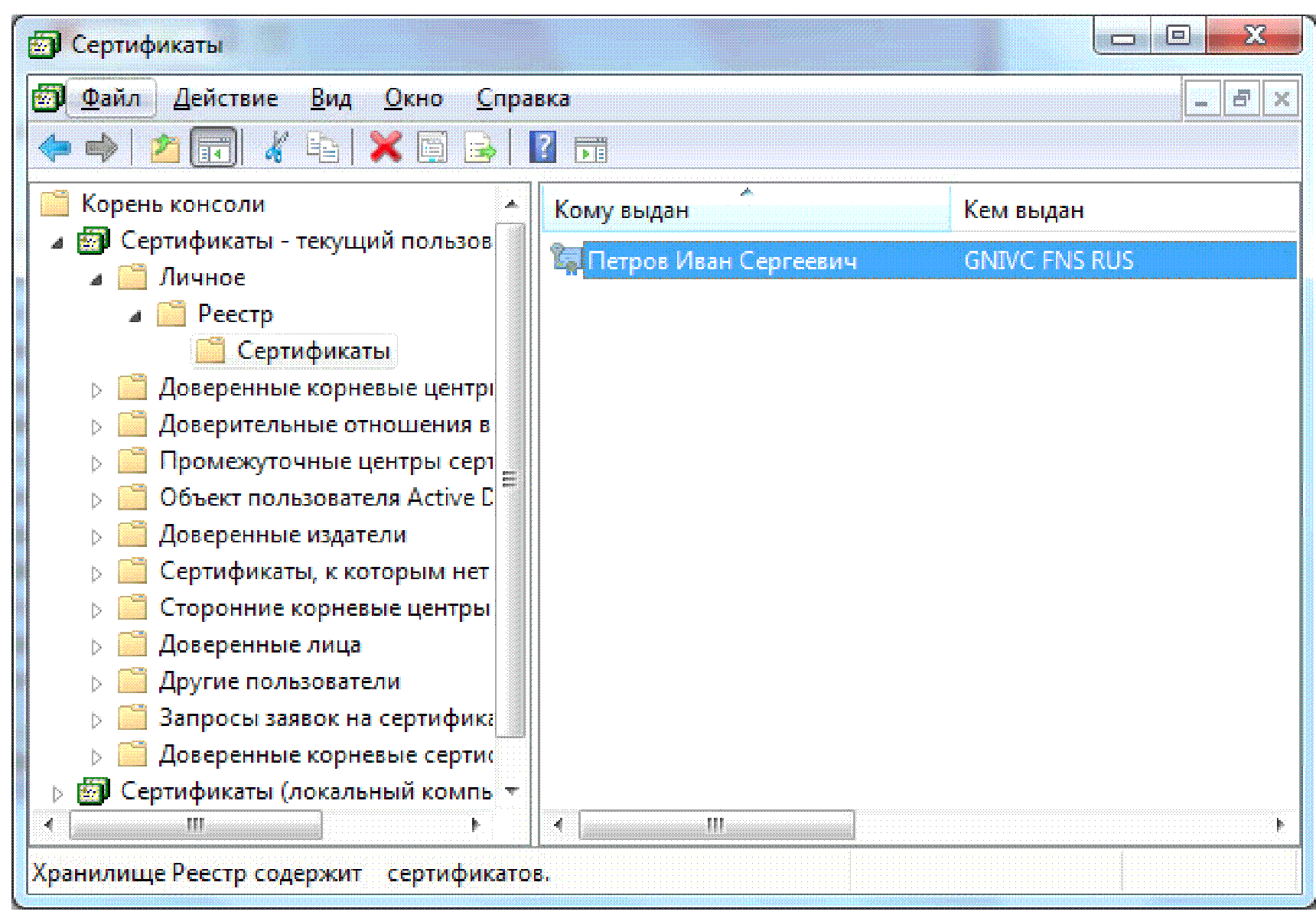 | |
| 1720 × 1200 пикс. Открыть в новом окне | |
Выберите установленный сертификат, кликнув по нему два раза левой кнопкой мыши. Перейдите на вкладку "Состав":
 | |
| 1035 × 1265 пикс. Открыть в новом окне | |
Выберите в верхнем окне строку "Доступ к информации о центрах сертификации" и нижнем окне отобразится ссылка на сертификат. По данной ссылке можно скачать сертификат.
В случае отсутствия строки "Доступ к информации о центрах сертификации", можно посмотреть, кто издал искомый сертификат на вкладке "Состав", значение в поле "Издатель".
 | |
| 1035 × 1265 пикс. Открыть в новом окне | |
Перед установкой сертификата, откройте его (кликнув по нему два раза левой кнопкой мыши), чтобы узнать какой это сертификат: самоподписанный или нет. Перейдите на вкладку "Состав".
У самоподписанного сертификата поля "Издатель" и "Субъект" на вкладке "Состав" имеют одинаковые значения.
 | |
| 1090 × 1360 пикс. Открыть в новом окне | |
Вариант 1
Если сертификат самоподписанный, то его нужно устанавливать в доверенные корневые центры сертификации. Установка аналогична Установке сертификата "УЦ ФГУП ГНИВЦ ФНС России" в хранилище сертификатов "Доверенные корневые центры".
После установки самоподписанного сертификата цепочка доверия к личному сертификату будет выстроена.
Вариант 2
Если у сертификата поля "Издатель" и "Субъект" на вкладке "Состав" имеют различные значения, то данный сертификат необходимо устанавливать в промежуточные центры сертификации.
Для этого загрузите сертификат по кнопке "Открыть".
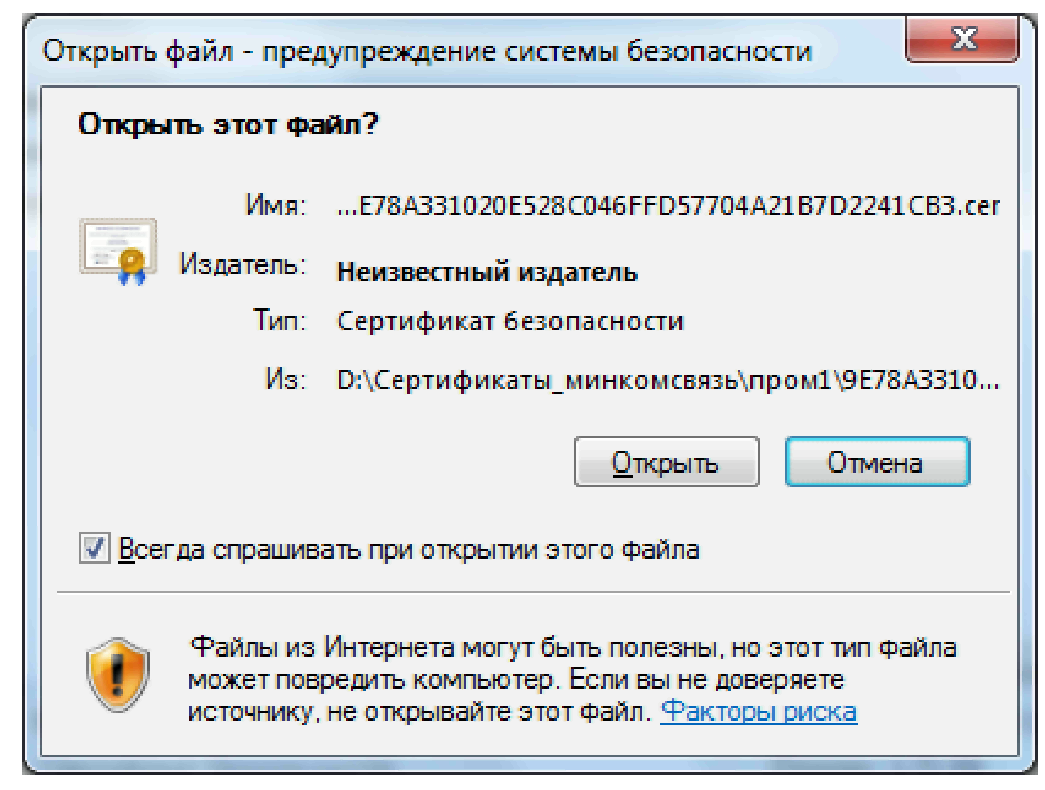 | |
| 1045 × 790 пикс. Открыть в новом окне | |
На вкладке "Общие" окна с информацией о сертификате нажмите "Установить сертификат".
 | |
| 1125 × 1380 пикс. Открыть в новом окне | |
Выберите "Поместить все сертификаты в следующее хранилище", после чего нажмите "Обзор_":
 | |
| 1350 × 1225 пикс. Открыть в новом окне | |
Укажите "Промежуточные центры сертификации", нажмите "ОК":
 | |
| 965 × 870 пикс. Открыть в новом окне | |
Нажмите "Далее":
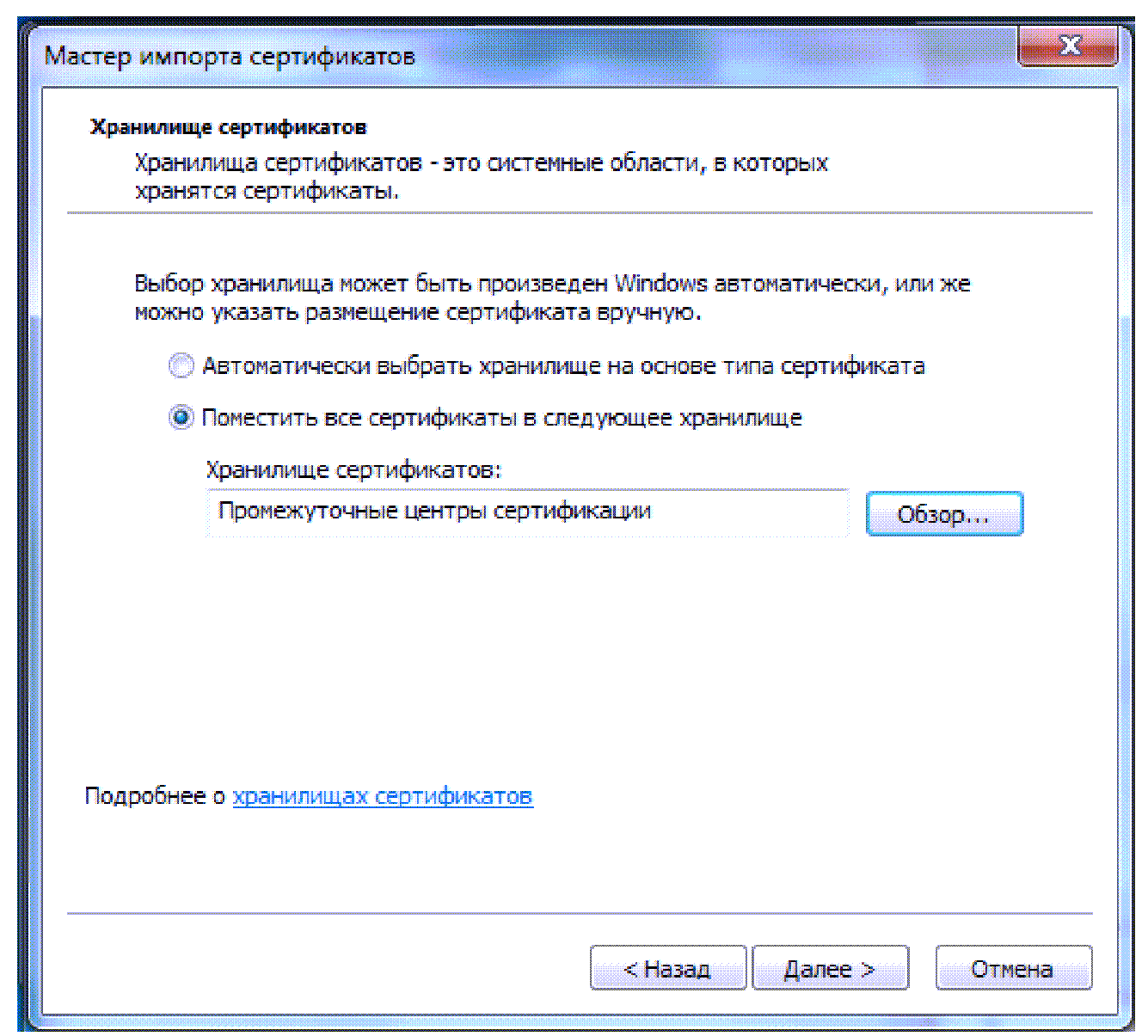 | |
| 1335 × 1205 пикс. Открыть в новом окне | |
Для завершения работы мастера импорта сертификатов нажмите "Готово":
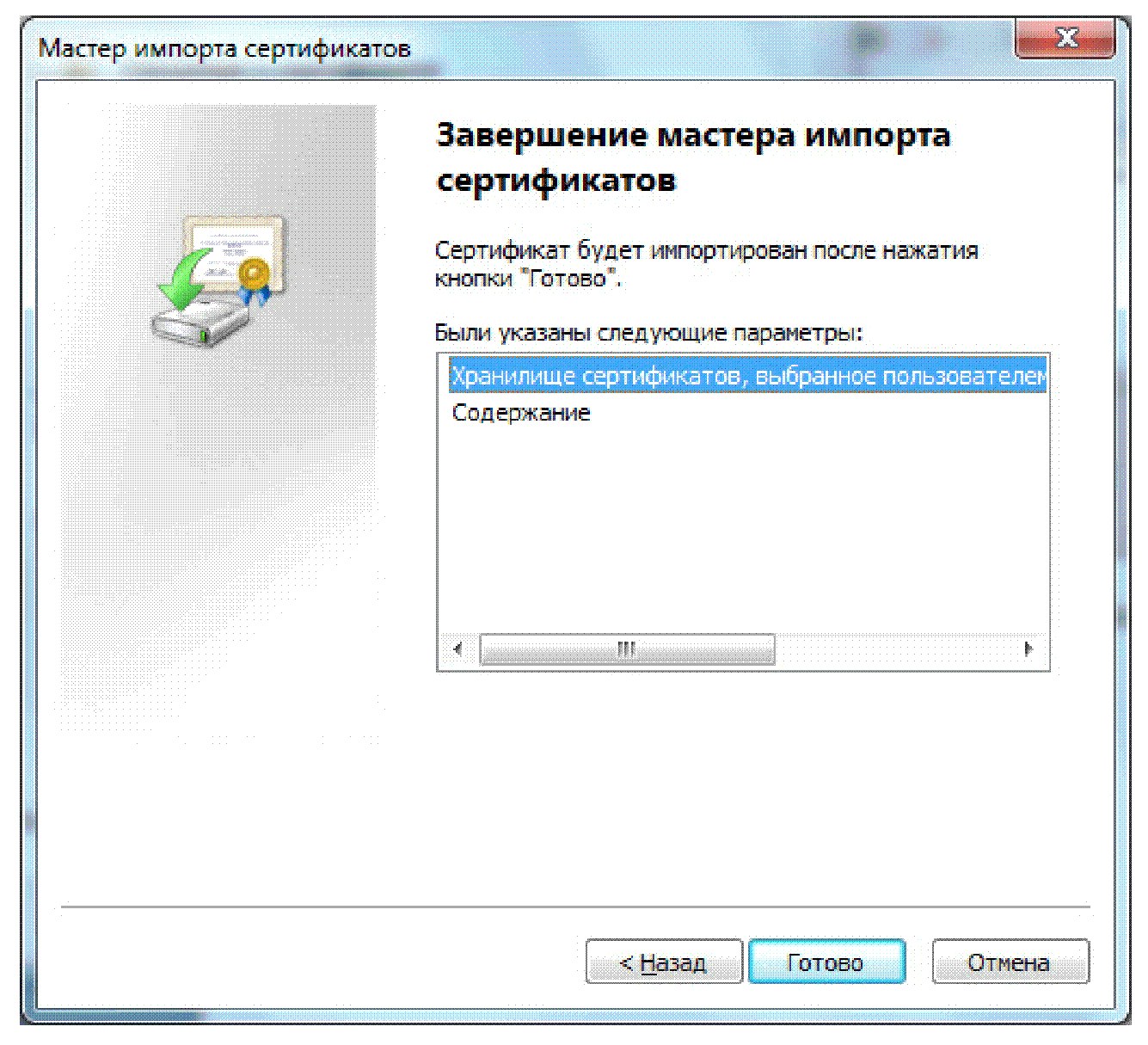 | |
| 1335 × 1215 пикс. Открыть в новом окне | |
Если отобразится предупреждение системы безопасности, подтвердите установку сертификата, нажав кнопку "Да".
